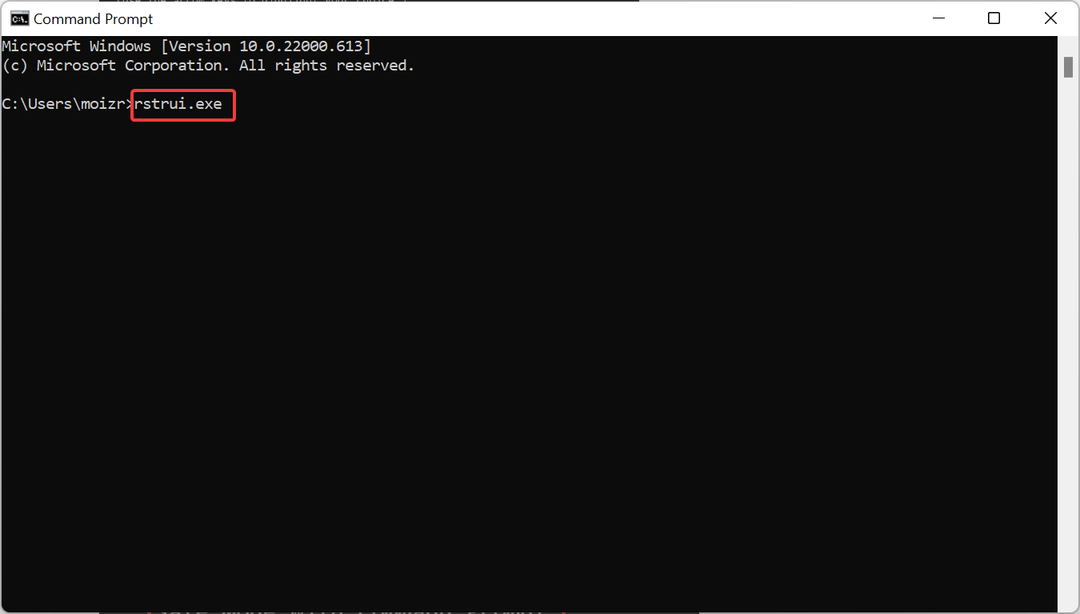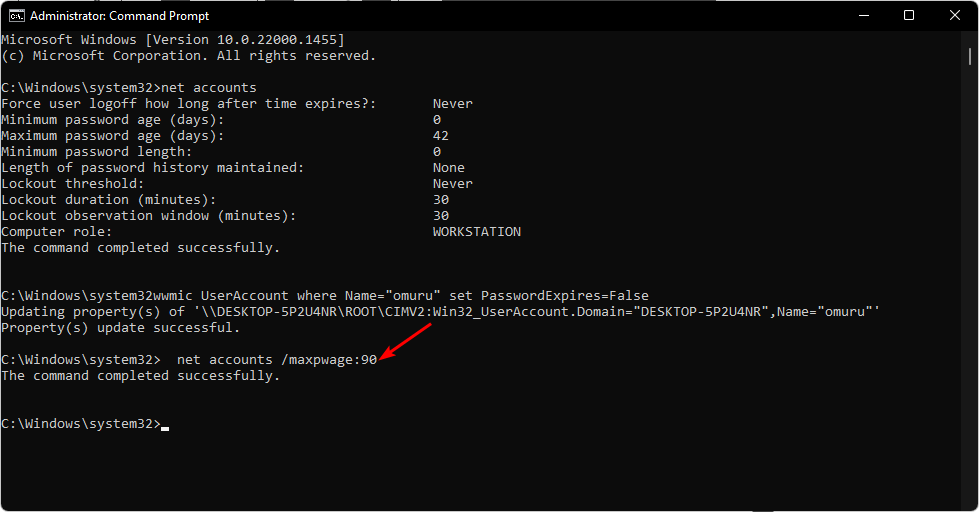비밀번호를 알아내고 변경하시겠습니까?
- Windows에는 암호를 저장하는 Credential Manager라는 암호 관리 기능이 내장되어 있습니다.
- 제어판 및 레지스트리 편집기를 포함하여 저장된 비밀번호를 보는 다양한 방법을 살펴봅니다.
- 이 쉬운 과정을 안내하는 동안 가만히 기다리세요.

웹사이트에 대한 로그인 자격 증명을 잊어버린 적이 있다면 얼마나 실망스러울 수 있는지 아실 것입니다. 모든 다단계 인증 확인 단계 및 코드 재설정을 통해 액세스 권한을 다시 얻습니다. 관련된.
Windows 11을 사용하면 웹 사이트 및 서비스의 암호를 더 쉽게 기억할 수 있으므로 매번 암호를 입력하는 데 시간을 낭비할 필요가 없습니다.
Windows 11에서 비밀번호는 어디에 저장되나요?
Windows는 암호를 두 곳에 저장합니다. 첫 번째는 모든 Windows 관련 계정에 대한 데이터베이스인 Credential Manager에 있습니다. 두 번째는 브라우저에 있습니다. 싶을 때처럼 저장된 Wi-Fi 비밀번호 보기, 저장된 비밀번호를 보려면 관리 권한도 있어야 합니다.
하지만 그럼에도 불구하고 관리자 비밀번호를 아는 사람은 누구나 액세스할 수 있으므로 여전히 안전하지 않습니다. 다른 때에는 자격 증명 관리자가 작동하지 않을 수 있습니다., 또는 귀하의 Edge 브라우저가 저장된 비밀번호를 찾을 수 없습니다.
Windows 11에 저장된 비밀번호를 어떻게 찾나요?
1. 제어판을 사용하여
- 다음을 클릭하세요. 윈도우 검색 바, 유형 제어판을 클릭하고 열려 있는.

- 선택하다 사용자 계정.
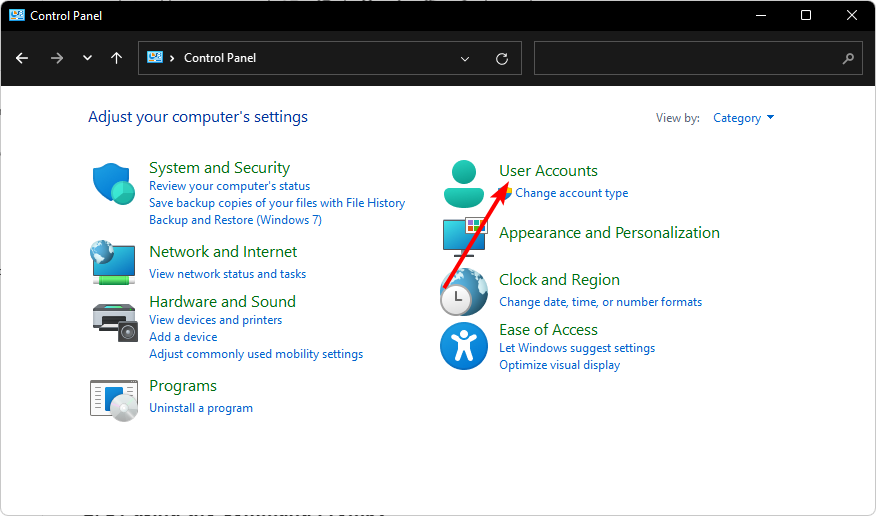
- 클릭 Windows 자격 증명.
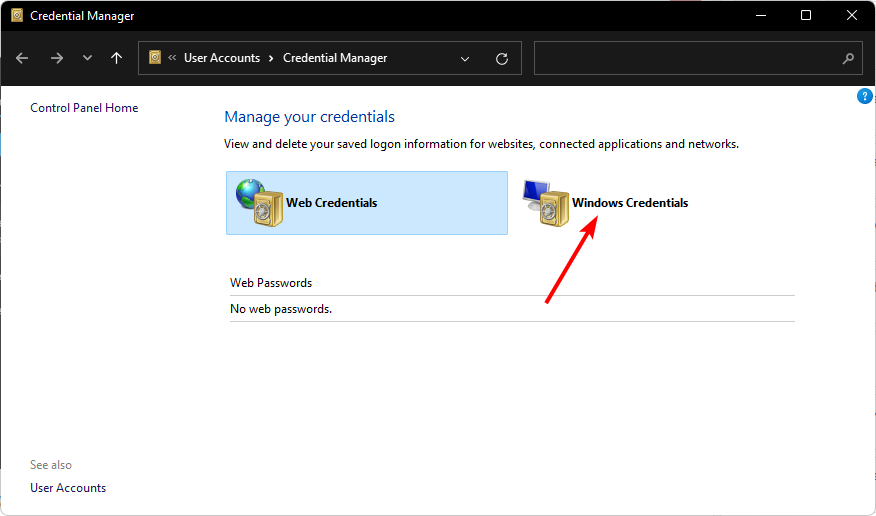
- 다음으로 선택하세요. Microsoft 계정 그것을 클릭하면 비밀번호가 확장되어 표시됩니다.

2. 명령 프롬프트를 사용하여
- 을 치다 윈도우 키, 유형 cmd 검색창에서 관리자로 실행.

- 다음 명령을 입력하고 누르십시오. 입력하다:
rundll32.exe keymgr.dll, KRShowKeyMgr
- Windows 11에서 LiveKernelEvent 144 오류를 해결하는 4가지 방법
- Windows 11에서 원치 않는 표시 언어를 완전히 제거하는 방법
- Copilot이 9월 26일에 새로운 로고와 새로운 기능으로 출시됩니다.
- Windows 11 23H2: 주요 기능, 9월 26일 출시
- Windows 11에서 왼쪽 스와이프를 영구적으로 비활성화하는 방법
3. 레지스트리 편집기를 사용하여
- 을 치다 윈도우 + 아르 자형 문을 여는 열쇠 달리다 명령.
- 유형 등록 대화 상자에서 입력하다.

- 다음 위치로 이동합니다.
HKEY_ LOCAL_MACHINE/ SOFTWARE/ Microsoft/ Windows NT / CurrentVersion / Winlogon - 위치하고 있다 기본 비밀번호을 클릭하고 두 번 클릭하면 비밀번호가 표시됩니다.

기억해 복원 지점 만들기 취소할 수 없는 결과를 방지하기 위해 실수로 레지스트리를 변경한 경우.
Windows 11에서 비밀번호 관리에 대한 몇 가지 팁은 무엇입니까?
- 비밀번호 관리자를 사용하세요 – 아직 사용하지 않았다면 특히 사용을 고려해 보세요. 다단계 인증 기능이 있는 것 또는 긴급출동이 가능한 자.
- Windows Hello 활용 – Windows Hello를 사용하면 사용자가 매번 비밀번호를 입력하는 대신 얼굴이나 지문만으로 로그인할 수 있습니다.
- 고유한 비밀번호 만들기 – 누군가가 하나의 계정에 액세스할 수 있게 되면 다른 사이트에서도 동일한 로그인 정보를 시도하여 다른 계정에 쉽게 액세스할 수 있기 때문에 이는 중요합니다.
- 보안 브라우저를 사용하세요 – 당신은 보안 브라우저 그쪽으로티 온라인 활동을 추적하지 않습니다 또는 인터넷을 통해 귀하에 대한 정보를 보내십시오.
이제 Windows 11에서 암호를 볼 수 있는 다양한 방법에 대한 분석이 끝났습니다. 저장된 로그인 비밀번호를 찾는 것은 매우 중요하지만 간과되기 쉬운 기술입니다. 약간만 변경하면 여기에 나열된 단계를 다른 Windows 버전에도 적용할 수 있습니다.
얼마나 쉬운지 생각하면, 공유 PC를 사용하는 경우 누가 귀하의 비밀번호를 우연히 알아낼 수 있는지 알 수 없습니다. PC를 사용한 후에는 항상 계정에서 로그아웃하는 등 필요한 예방 조치를 취하거나 비밀번호 만료 활성화, 귀하의 비밀번호 자격 증명을 보호하는 데 큰 도움이 될 것입니다.
구체적인 문의사항이 있으시면 언제든지 댓글을 남겨주시면, 신속하게 답변해드릴 수 있도록 최선을 다하겠습니다.